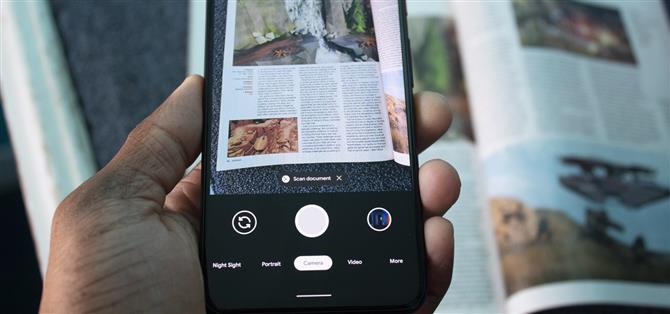Сканирование документов возможно через приложение Google Drive, но мой мозг не думает открывать приложение облачного хранилища для сканирования документа. Обычно я просто открываю приложение камеры и делаю снимок — и, видимо, я не единственный.
Google добавил функцию в приложение камеры Pixel (все модели Pixel с Google Camera версии 7.2), которая позволяет сканировать документы, не делая фото. Как только он обнаружит документы (лист бумаги, визитную карточку и т. Д.), Он предложит отсканировать документ. После сканирования вы можете поделиться им либо с облачной службой, либо с другими по электронной почте или в приложении для обмена сообщениями..
Сканирование документов
Откройте приложение «Камера» по умолчанию и совместите в видоискателе документ, который хотите отсканировать. Вам нужно находиться в достаточно хорошо освещенном месте, чтобы камера могла идентифицировать документ. Вы также захотите приблизиться к объекту, сохраняя его границы в видоискателе..
Появится кнопка с вопросом, хотите ли вы «Сканировать документ». Нажмите эту кнопку, и через секунду (или две) вы будете перенаправлены на новую страницу, где Google Lens отобразит сетку там, где, по его мнению, находятся края документа. Вы можете настроить углы, перетаскивая круги и линии, чтобы они соответствовали границам документа..

 Изображение Джона Найта / Android How
Изображение Джона Найта / Android How
По завершении настройки выберите «Готово» в нижнем левом углу экрана. Появятся две новые кнопки: «Поделиться PDF» и «Поделиться изображением». Первый преобразует отсканированный документ в PDF-файл, которым вы можете поделиться с другими приложениями, включая облачные службы (где вы можете сохранить его) или приложение для обмена сообщениями (куда вы отправляете его кому-то). Последний предлагает те же параметры обмена, но преобразует отсканированный документ в файл изображения..
Обеспечьте безопасность подключения без ежемесячного счета. Получите пожизненную подписку на VPN Unlimited для всех своих устройств, сделав разовую покупку в новом магазине Android How Shop, и смотрите Hulu или Netflix без региональных ограничений..
Купить сейчас (скидка 80%)>
Обложка, снимок экрана и GIF от Джона Найта / Android How